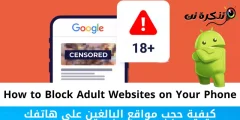Jako mnoho jiných moderních aplikací nabízí Týmy společnosti Microsoft tmavý režim. Funguje ve všech verzích Teams, včetně aplikací pro Windows, Mac, web, iPhone, iPad a Android. Zde je návod, jak zapnout tmavý režim - a jak obnovit světlý režim, pokud dáváte přednost.
Aktivujte tmavý režim v Microsoft Teams pro Windows, Mac a web
Kroky k povolení tmavého režimu v Microsoft Teams na ploše i webu jsou stejné. Důvodem je, že jak desktopová aplikace, tak webová verze mají téměř stejné uživatelské rozhraní.
Chcete -li začít, spusťte Microsoft Teams na ploše nebo v prohlížeči. Přihlaste se ke svému účtu, pokud jste to ještě neudělali.
Nyní klikněte na ikonu svého profilu v pravém horním rohu okna a vyberte „Nastavení .و Nastavení".

Na levém postranním panelu klikněte na „Obecné“ a poté klikněte na „temný .و tmavý" Napravo.

Týmy Microsoft okamžitě ztmavnou bez jakýchkoli výzev.

Pokud v budoucnu budete potřebovat vypnout tmavý režim, klepněte na „hypotetický .و AutomatickyNa stejné obrazovce, kde jste vybrali Dark. Tím povolíte výchozí motiv osvětlení.
Zapněte tmavý režim v Microsoft Teams pro Android
Když v Microsoft Teams na telefonech s Androidem povolíte tmavý režim, budete muset aplikaci zavřít a poté ji znovu otevřít. Než tedy budete pokračovat a zapnete tento režim, nezapomeňte do aplikace uložit veškerou neuloženou práci.
Až budete připraveni, spusťte na svém zařízení aplikaci Microsoft Teams.
Dále klikněte na nabídku hamburgeru (Tři vodorovné čáry) v levém horním rohu a vyberte „Nastavení .و Nastavení".

Zde v části Obecné přepněte možnost „temný vzhled .و Tmavé téma".

Zobrazí se výzva k restartování aplikace. klepněte na "Re Zaměstnanost .و Restart. Tím aplikaci zavřete a znovu ji otevřete.

V aplikaci je nyní aktivován tmavý režim.
Chcete -li vypnout tmavý režim a obnovit světlý režim, vypněte možnost „“temný vzhled .و tmavý témakteré jste povolili výše. Poté se vrátíte k původnímu vzhledu osvětlení.
Povolte tmavý režim v Microsoft Teams pro iPhone a iPad
Chcete -li toto nastavení změnit v Teams na iPhonu nebo iPadu, nejprve spusťte aplikaci Microsoft Teams.
Když se aplikace otevře, klepněte na ikonu svého profilu v levém horním rohu.

Najít "Nastavení .و Nastaveníotevřete nabídku nastavení.

V části „Vzhled“ vyberte „Vzhled“.Všeobecné .و obecně".

Nyní klikněte na „tmavý .و temnýPovolení tmavého režimu v aplikaci.

Zobrazí se výzva k zavření aplikace. klepněte na "Zavřete aplikaci .و Zavřít aplikaci“A aplikace Microsoft Teams bude ukončena. Nyní budete muset aplikaci ručně otevřít a zobrazit ji v tmavém režimu.

Pokud vám tmavý režim z nějakého důvodu nevyhovuje, klepněte na „Světlo .و SvětloKde jsem ve výše uvedených krocích vybral Dark, abych se vrátil k výchozímu motivu osvětlení.
Doufáme, že pro vás bude tento článek užitečný, když víte, jak povolit tmavý režim v Microsoft Teams, podělte se o svůj názor v komentářích.